win11关闭摄像头的方法 win11电脑摄像头怎么关闭
更新时间:2023-10-24 15:10:49作者:huige
电脑中都是自带有摄像头功能的,不管是拍照还是视频通话都会用到,然而有些用户为了自己个人隐私安全,想要将摄像头功能关闭,防止被其他应用程序自动打开使用,很多人想知道win11电脑摄像头怎么关闭,为了帮助到大家,今天就由笔者给大家介绍一下win11关闭摄像头的方法吧。
方法如下:
1、打开Win11系统设置页面,在左侧列表选择隐私和安全性。
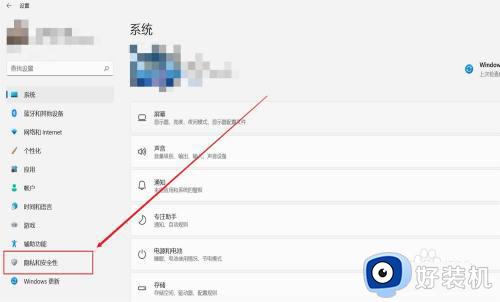
2、在右侧窗口选择应用权限,点击摄像头。
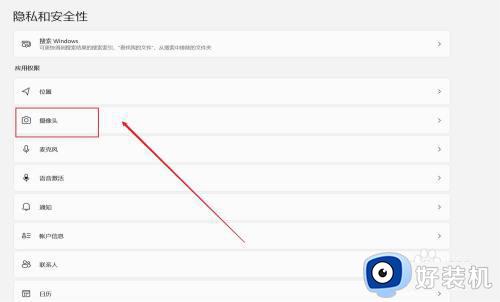
3、将摄像头访问右侧的按钮调整到关闭状态即可。
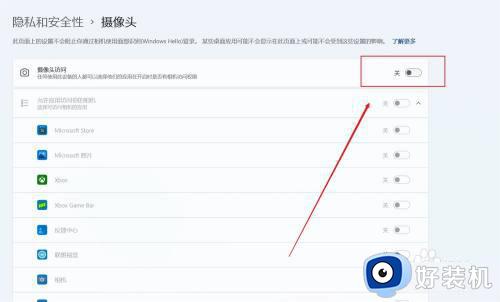
关于win11电脑摄像头的详细关闭方法就给大家介绍到这里了,有需要的用户们可以参考上述方法步骤来进行关闭,希望能够帮助到大家。
win11关闭摄像头的方法 win11电脑摄像头怎么关闭相关教程
- 如何关闭win11笔记本电脑摄像头 快速关闭win11笔记本电脑摄像头的方法
- win11系统摄像头怎么打开 win11调出摄像头的方法
- 怎么禁用win11电脑摄像头功能 关闭win11电脑摄像头的方法步骤
- w11摄像头怎么打开 win11摄像头开关在哪里打开
- win11摄像头的开启方法 win11外接摄像头怎么打开
- win11摄像头的开启方法 win11摄像头设置怎么打开
- win11摄像头无法打开的解决方法 win11打不开摄像头怎么办
- 电脑摄像头打不开怎么办win11 win11电脑摄像头无法打开解决方法
- win11找不到摄像头设备怎么办 win11电脑未检测到摄像头处理方法
- win11打开摄像头操作方法 win11怎么打开摄像头功能
- win11家庭版右键怎么直接打开所有选项的方法 win11家庭版右键如何显示所有选项
- win11家庭版右键没有bitlocker怎么办 win11家庭版找不到bitlocker如何处理
- win11家庭版任务栏怎么透明 win11家庭版任务栏设置成透明的步骤
- win11家庭版无法访问u盘怎么回事 win11家庭版u盘拒绝访问怎么解决
- win11自动输入密码登录设置方法 win11怎样设置开机自动输入密登陆
- win11界面乱跳怎么办 win11界面跳屏如何处理
win11教程推荐
- 1 win11安装ie浏览器的方法 win11如何安装IE浏览器
- 2 win11截图怎么操作 win11截图的几种方法
- 3 win11桌面字体颜色怎么改 win11如何更换字体颜色
- 4 电脑怎么取消更新win11系统 电脑如何取消更新系统win11
- 5 win10鼠标光标不见了怎么找回 win10鼠标光标不见了的解决方法
- 6 win11找不到用户组怎么办 win11电脑里找不到用户和组处理方法
- 7 更新win11系统后进不了桌面怎么办 win11更新后进不去系统处理方法
- 8 win11桌面刷新不流畅解决方法 win11桌面刷新很卡怎么办
- 9 win11更改为管理员账户的步骤 win11怎么切换为管理员
- 10 win11桌面卡顿掉帧怎么办 win11桌面卡住不动解决方法
